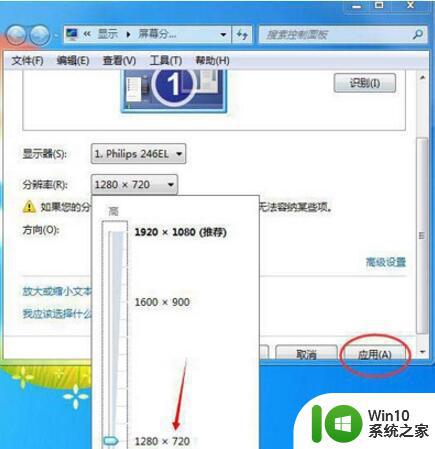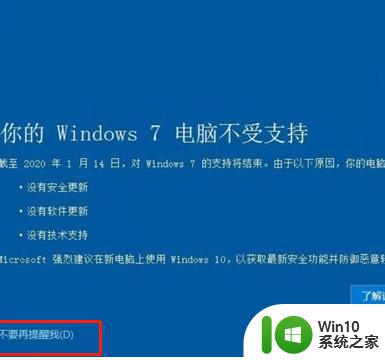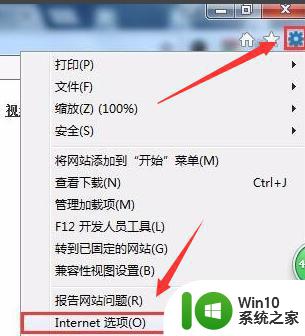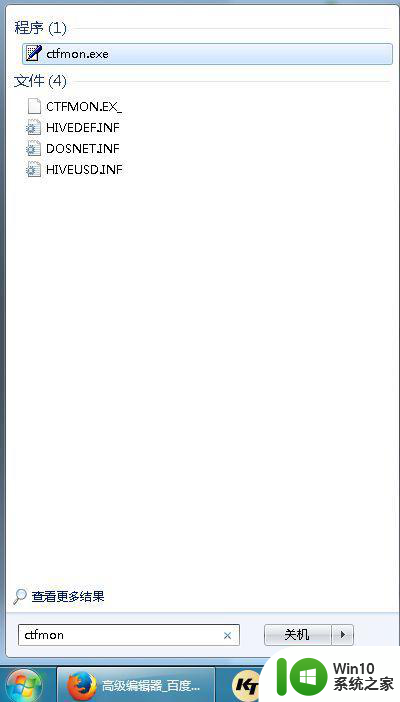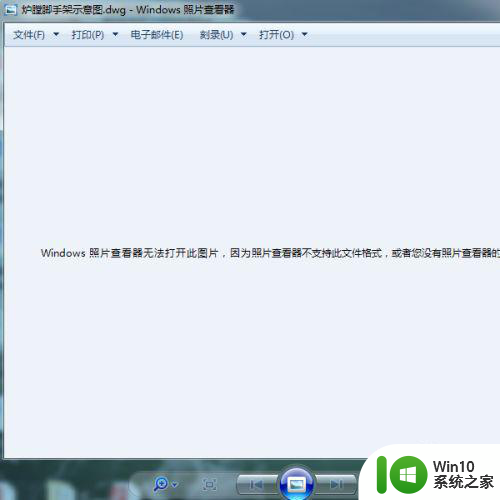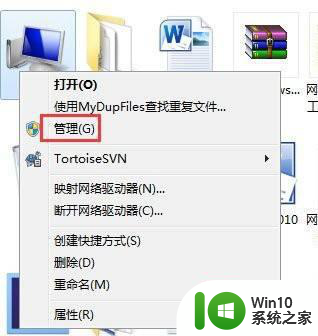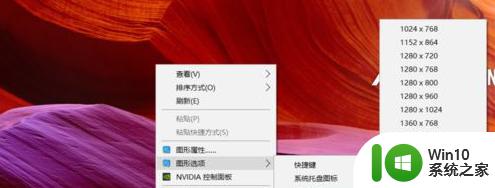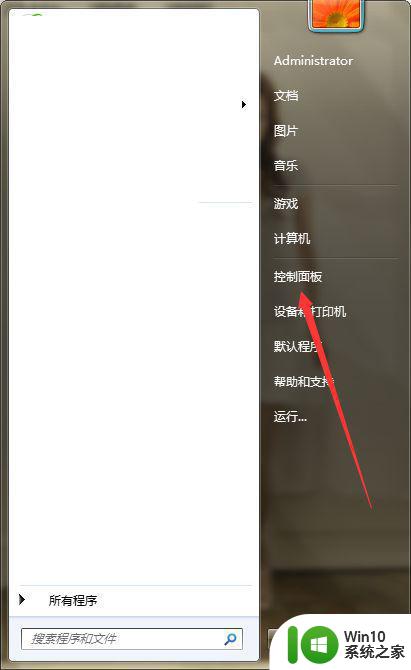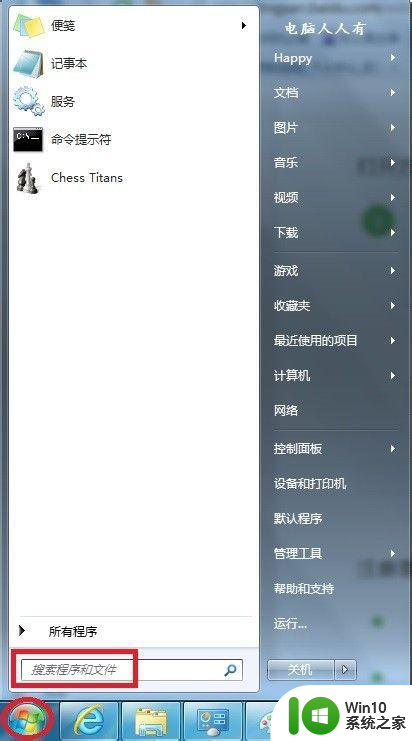win7电脑显示器输入不支持怎么办 win7电脑显示器输入不支持解决方案
更新时间:2023-07-18 16:43:40作者:xiaoliu
win7电脑显示器输入不支持怎么办,Win7电脑显示器输入不支持是一种常见的问题,让我们感到困扰,当我们连接电脑和显示器时,有时会遇到这样的情况,显示器无法显示正常图像或者提示输入不支持。这可能会给我们带来很多不便,尤其是在工作或娱乐时。幸运的是我们可以采取一些解决方案来解决这个问题。本文将介绍一些有效的解决方法,帮助您解决Win7电脑显示器输入不支持的困扰。
具体方法如下:
1、如果还能看到桌面,或者旧显示器还能用,那么可以直接在桌面右键打开菜单,选择“屏幕分辨率”,然后修改为新显示器可以支持的分辨率,然后再换上新显示器;如图所示:
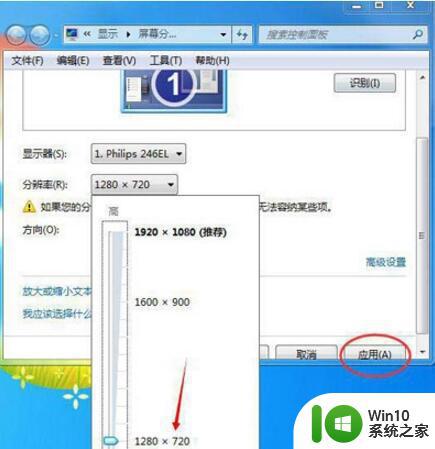
2、实在没有办法进入桌面的话,可以在系统开机时。并不停按下F8键,在高级启动菜单时选择“安全模式”,进入到系统后再根据步骤1更*屏蔽的关键字*辨率为显示器推荐的大小,然后重启。如图所示:

以上就是win7电脑显示器输入不支持怎么办的全部内容,有遇到相同问题的用户可参考本文中介绍的步骤来进行修复,希望本文能对您有所帮助。